الإعلانات
في بعض الأحيان يكون من الرائع توصيل جهاز الكمبيوتر المحمول الخاص بك بجهاز HDTV ومشاهدة بعض Netflix - حتى تضطر إلى إيقافه مؤقتًا أو ضبط مستوى الصوت. ثم عليك أن تنهض وتتجول في الغرفة لتنقر على جهاز الكمبيوتر الخاص بك ، وماذا أنت؟ كهف؟ يجب أن تكون هناك طريقة أفضل للقيام بذلك. حسنًا ، بفضل تطبيق يسمى Windows 8 Controller. (أصحاب ماك ، راجع هذا المقال كيفية الوصول إلى جهاز Mac الخاص بك عن بعد من جهاز iOS الخاص بك قراءة المزيد على الوصول إلى جهاز الكمبيوتر الخاص بك عن بعد.)
تطبيقات مثل العرض الجوي يمنح عرض الهواء جهاز iPad الخاص بك التحكم المطلق في Windows أو Macمهما كان الجهاز اللوحي والكمبيوتر ممتعًا بشكل كبير عند استخدامه بشكل منفصل ، أود أن أعتقد أن هناك المزيد من المرح - والأداة - التي ستحصل عليها عند استخدام هذه الأجهزة معًا. غالبا اكثر من... قراءة المزيد لطيفة ، لكنها تكلف 10 دولارات أمريكية على متجر Play وهي مخصصة أكثر لعرض شاشة الكمبيوتر بالكامل على جهازك المحمول. في الماضي ، حاولت استخدام تطبيقات مثل WiFi Mouse [لم يعد متاحًا] ، والتي تعمل ، ولكنها ليست مصممة لنظام التشغيل Windows 8 ، مما يجعلها نوعًا من الألم للاستخدام. يحتوي برنامج TeamViewer على تطبيق حديث لـ Windows 8 و
الروبوت التطبيق، ولكنك لا تحتاج دائمًا إلى وصول كامل عن بعد إلى جهاز الكمبيوتر الخاص بك ؛ في بعض الأحيان تحتاج فقط إلى جهاز تحكم عن بعد سهل الاستخدام لجهاز الكمبيوتر الخاص بك. هذا هو المكان الذي تأتي فيه وحدة تحكم Windows 8.اقامة
الأشياء الأولى أولاً: توجه إلى موقع الويب الخاص بالمطور وقم بتنزيل تطبيق Windows 8 Server على جهاز الكمبيوتر الخاص بك. هناك أيضًا إصدار 1.99 دولارًا على متجر Windows Phoneو نسخة 1.93 دولار للأندرويد. يقول موقع الويب الخاص بهم أن إصدار iOS سيأتي "قريبًا جدًا". يعمل الإصدار المجاني على Android بشكل جيد بالنسبة لي ، ولكنك تحصل على الكثير من الميزات الإضافية في الإصدار المدفوع. لا توجد إعلانات في أي من الإصدارين.
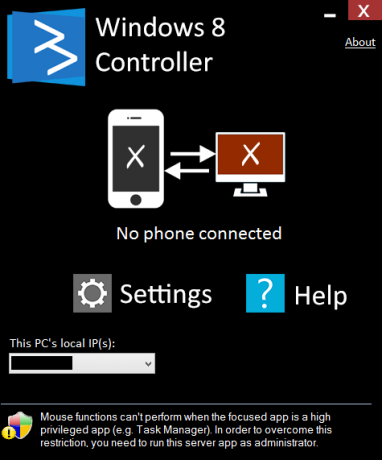
بمجرد فتح تطبيق الخادم ، سترى أنه بسيط للغاية. هناك زران فقط: الخيارات والمساعدة. كما يعرض عنوان IP الخاص بك لتوصيل تطبيق الهاتف يدويًا في حالة فشل ميزة الاتصال التلقائي ، ويظهر ما إذا كنت متصلاً حاليًا.
تحت الخيارات ، تحصل على قدر كبير من خيارات التخصيص ، مثل ما تريد أن يحدث عندما يكون زر الذعر الضغط عليه ، والقدرة على إنشاء إجراءات مخصصة للأزرار على الهاتف ، والقدرة على بدء تشغيل Windows 8 Controller بدء.
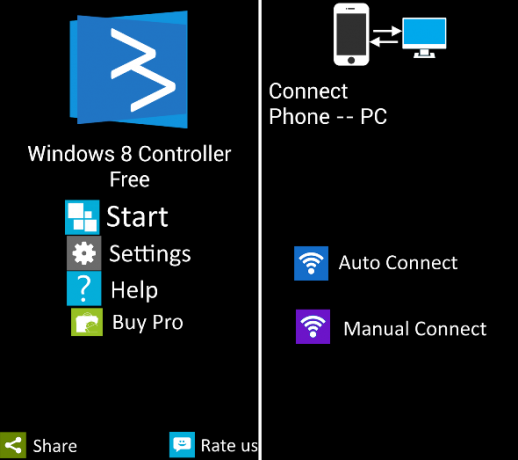
بالنسبة لي ، كان توصيل هاتفي Android بجهاز كمبيوتر يعمل بنظام Windows 8 بسيطًا مثل الضغط على زر Auto Connect على هاتفي Android. وجدته على الفور واتصل بنجاح.
إذا كنت تواجه مشاكل ، فتأكد من أنكما متصلان بشبكة WiFi نفسها ، وإذا فشل كل شيء آخر ، فحاول الاتصال يدويًا بعنوان IP لجهاز الكمبيوتر. يجب أن يؤكد تطبيق الكمبيوتر بعد ذلك أنك متصل ، ويمكنك تقليله. سيؤدي ذلك إلى تقليصها إلى الزاوية اليمنى السفلية من شريط المهام ، بعيدًا عن الأنظار بسهولة ، ولكن يمكن الوصول إليها إذا كنت بحاجة إليها.
الاستخدام
بمجرد أن تبدأ ، كل ما لديك هو شاشة فارغة بثلاثة أزرار: الذعر في أعلى اليمين وأزرار البدء والتقويم في أسفل اليسار. هناك خطوط باهتة على طول الجوانب السفلية واليمنى ، مما يحجب منطقة لوحة اللمس من أزرار الاختصار ويشير أيضًا إلى منطقة شريط التمرير. لسوء الحظ ، فإن منطقة شريط التمرير دقيقة إلى حد ما ؛ معظم الوقت يعمل بشكل جيد ، ولكن عندما لا يعمل ، فإنه محبط إلى ما لا نهاية.
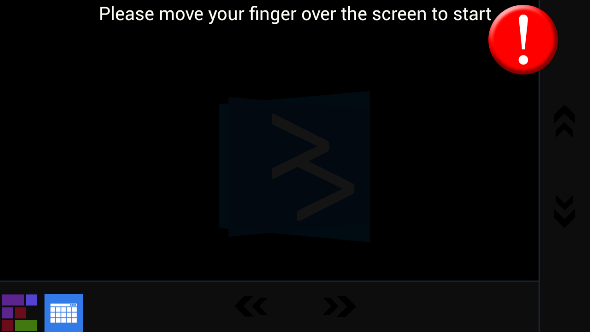
ينقلك زر البدء في أسفل اليسار إلى القائمة الفردية الموضحة أدناه. إنها في الأساس مجموعة من الاختصارات ، والتي تحتاج في معظمها إلى الإصدار الاحترافي لاستخدامها ، ويمكن الوصول إلى العديد منها ، مثل السحر ، من وضع لوحة اللمس / الماوس على أي حال. أغرب جزء في هذه القائمة هو أنه للعودة إلى وضع لوحة اللمس / الماوس ، يجب عليك استخدام زر الرجوع في هاتفك ؛ لا يوجد زر اختصار في التطبيق لذلك.
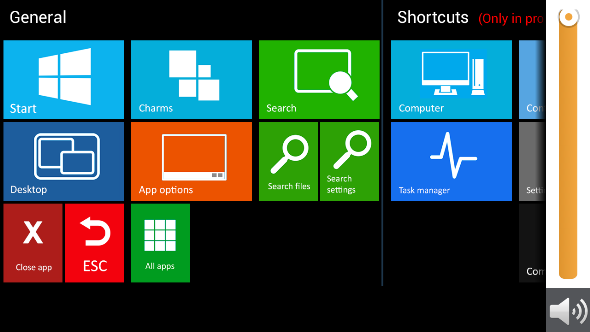
في الواقع ، لا يبدو زر البحث في التقويم تقويمًا على الإطلاق ، بل هو قائمة اختصارات. يمكن استخدامه لإطلاق بعض التطبيقات مثل Internet Explorer و Chrome و Netflix و Spotify وما إلى ذلك ، على الرغم من أن جميع تلك التطبيقات تقريبًا تتطلب الإصدار الاحترافي. بمجرد فتحها ، يتم عرض الاختصارات الخاصة بهذا التطبيق المحدد أسفل لوحة اللمس مباشرة ، والتي أجدها مريحة للغاية. لا مزيد من محاولة تحريك الماوس إلى زر الإيقاف المؤقت لـ Netflix ؛ بدلاً من ذلك ، يمكنك فقط استخدام اختصار الإيقاف المؤقت.
شيء آخر جيد حول هذا التطبيق هو اختصارات Windows 8 التي تم تضمينها فيها. يؤدي التمرير سريعًا من اليمين إلى إظهار قائمة الرموز ، بينما يمنحك التمرير من الأسفل خيارات لـ تطبيق Metro / Modern الذي تستخدمه ، يؤدي التمرير سريعًا من اليسار إلى تبديل التطبيقات ، وسيؤدي التمرير سريعًا من الأعلى إلى إغلاق التطبيق تطبيق. كن حذرًا من التمرير من الأعلى ، لأنه لا يتحرك للحظة ، مما يتيح لك "جذب" التطبيقات إلى الجانب كالمعتاد - فهو يغلق التطبيق الذي تستخدمه مباشرةً.
استنتاج
نظرًا لأن الكثير من أجهزة Windows 8 يتم شحنها مع HDMI أو على الأقل منافذ micro-HDMI ، توصيل جهاز الكمبيوتر الخاص بك بالتلفزيون الخاص بك كيفية إخراج الفيديو من جهاز كمبيوتر أو كمبيوتر محمول إلى جهاز تلفزيونيعد الكمبيوتر من أكثر مشغلات الفيديو تنوعًا على الإطلاق. يمكنه تشغيل الأقراص أو الملفات المختلفة أو دفق الفيديو من الويب. هناك القليل غير متوفر على جهاز الكمبيوتر ، وإذا كان هناك شيء ... قراءة المزيد أسهل من أي وقت مضى. هذا التطبيق هو مجرد تتويج لتلك الكعكة. القدرة على الجلوس على الأريكة ، بعيدًا عن جهاز الكمبيوتر أو التلفزيون ، والتحكم في كل شيء من جهاز Android الجهاز هو ترف رائع يستحق بالتأكيد 2 دولار التي يتقاضاها المطور كريم كايناكشي عليه.
هل لديك أي تطبيقات أخرى للتحكم في جهاز الكمبيوتر الخاص بك؟ هل ستقوم بتنزيل أداة تحكم Windows 8؟ اسمحوا لنا أن نعرف في التعليقات.
كان Skye محرر قسم Android ومدير Longforms لـ MakeUseOf.

